win7显示网络连接图标 Win7右下角网络连接图标丢失怎么恢复
更新时间:2023-11-06 17:41:47作者:xiaoliu
win7显示网络连接图标,在使用Windows 7操作系统时,我们通常会在右下角的任务栏上看到一个网络连接图标,以便我们随时了解自己的网络连接状态,有时候我们可能会遇到Win7右下角网络连接图标丢失的问题,这对于我们来说可能会带来一些不便。我们应该如何恢复这个图标呢?在本文中我们将探讨一些解决方法,帮助大家解决这个问题,确保我们能够方便地监控和管理自己的网络连接。
方法如下:
1.首先,我们有必要先点击小三角。查看网络连接图标是否被隐藏掉了:
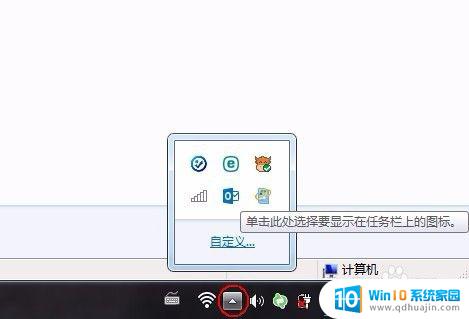
2.如果没有出现被隐藏掉,可以先尝试重启一下电脑;
3.如若重启电脑后右下角仍没有网络连接图标,则可以右击任务栏空白地方。选择“属性”命令:
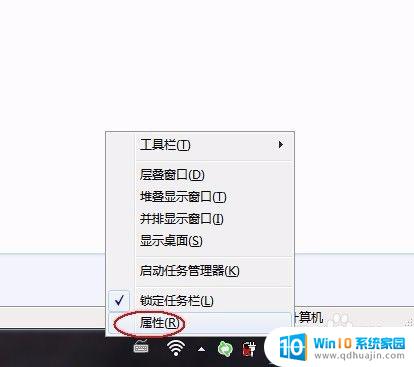
4.在打开的打话框中,单击“自定义”按钮:
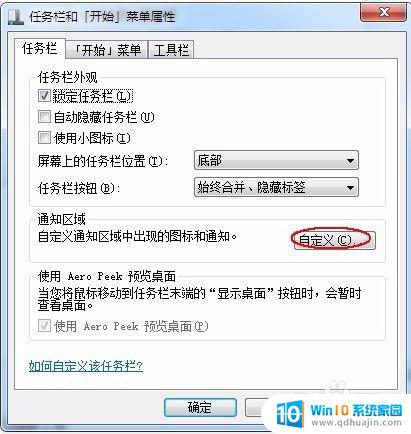
5.在打开的窗口中单击“打开或关闭系统图标”链接:
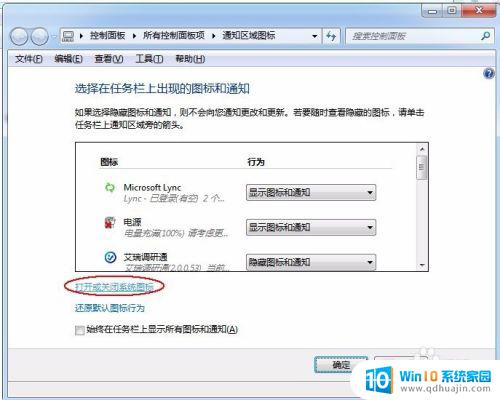
6.在打开的“打开或关闭系统图标”中可以看到“网络”是项,确定将之选择为“打开”状态:
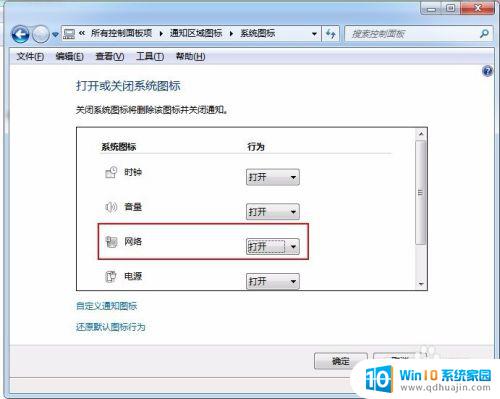
7.如仍不行,则可以尝试检查一下相关驱动程序和服务是否正常。
以上是win7显示网络连接图标的全部内容,如果您遇到这种情况,您可以按照这些步骤进行解决,希望这些步骤可以帮助到您。
win7显示网络连接图标 Win7右下角网络连接图标丢失怎么恢复相关教程
热门推荐
win7系统教程推荐
- 1 win7相机怎么打开 Win7摄像头如何打开
- 2 win 7怎么设置系统还原点 win7笔记本恢复出厂设置快捷键
- 3 windows7系统截图工具快捷键 Win7系统截图快捷键教程
- 4 win7系统怎么查主板型号 win7主板型号查看方法
- 5 win7添加不了打印机 win7无法添加网络打印机怎么办
- 6 win7怎么连有线耳机 Win7耳机插入后无声音怎么办
- 7 window7怎么联网 Win7无线上网和宽带上网设置教程
- 8 固态硬盘 win7 win7系统固态硬盘优化设置教程
- 9 win7 怎么共享文件 Win7如何在局域网内共享文件
- 10 win7电脑蓝牙怎么连接音响 Win7连接蓝牙音箱教程
win7系统推荐